Mysql必讀Windows server 2008 r2上安裝MySQL5.7.10步驟
《Mysql必讀Windows server 2008 r2上安裝MySQL5.7.10步驟》要點:
本文介紹了Mysql必讀Windows server 2008 r2上安裝MySQL5.7.10步驟,希望對您有用。如果有疑問,可以聯(lián)系我們。
MYSQL數(shù)據(jù)庫用MSI安裝包安裝
MYSQL數(shù)據(jù)庫根據(jù)自己的操作系統(tǒng)下載對應(yīng)的32位或64位安裝包.按如下步驟操作:
MYSQL數(shù)據(jù)庫MySQL數(shù)據(jù)庫官網(wǎng)的下載地址http://dev.mysql.com/downloads/mysql,
MYSQL數(shù)據(jù)庫第一步:安裝許可
MYSQL數(shù)據(jù)庫雙擊安裝文件,在如下圖所示界面中勾選“I accept the license terms”,點擊“next”.
MYSQL數(shù)據(jù)庫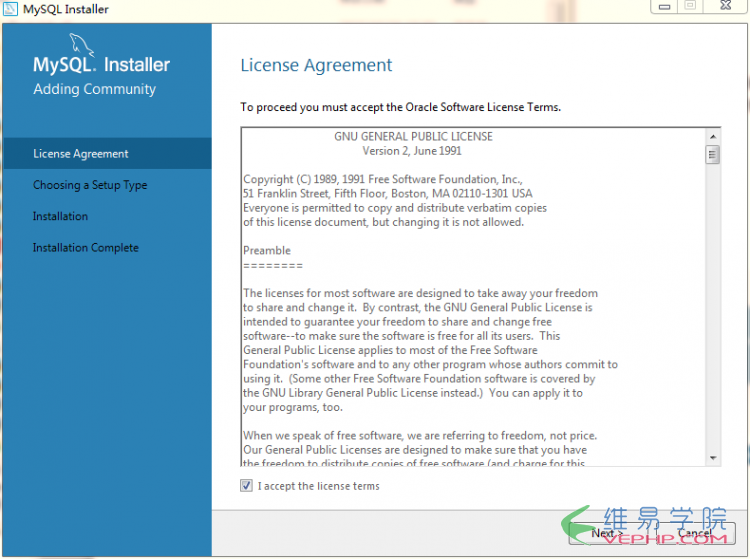
MYSQL數(shù)據(jù)庫第二步:選擇設(shè)置類型
MYSQL數(shù)據(jù)庫如下圖所示,有5種設(shè)置類型:
MYSQL數(shù)據(jù)庫Developer Default:安裝MySQL服務(wù)器以及開發(fā)MySQL應(yīng)用所需的工具.工具包括開發(fā)和管理服務(wù)器的GUI工作臺、訪問操作數(shù)據(jù)的Excel插件、與Visual Studio集成開發(fā)的插件、通過NET/Java/C/C++/OBDC等訪問數(shù)據(jù)的連接器、例子和教程、開發(fā)文檔.Server only:僅安裝MySQL服務(wù)器,適用于部署MySQL服務(wù)器.Client only:僅安裝客戶端,適用于基于已存在的MySQL服務(wù)器進行MySQL應(yīng)用開發(fā)的情況.Full:安裝MySQL所有可用組件.Custom:自定義需要安裝的組件.
MYSQL數(shù)據(jù)庫MySQL會默認選擇“Developer Default”類型,個人建議選擇純凈的“Server only”類型,減少對工具的依賴可以更深入的學(xué)習(xí)和理解MySQL數(shù)據(jù)庫.大家可根據(jù)自己的需求選擇合適的類型,這里選擇“Server only”后點擊“next”.
MYSQL數(shù)據(jù)庫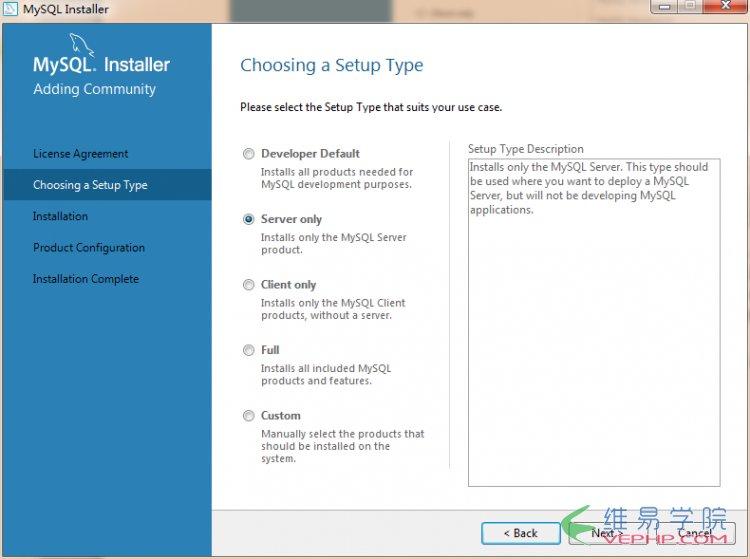
MYSQL數(shù)據(jù)庫第三步:安裝
進入到安裝步驟的界面,如果第二步選擇的是其他類型也只是點擊“next”即可進入到該步驟,點擊“Execute”.如下圖所示:
MYSQL數(shù)據(jù)庫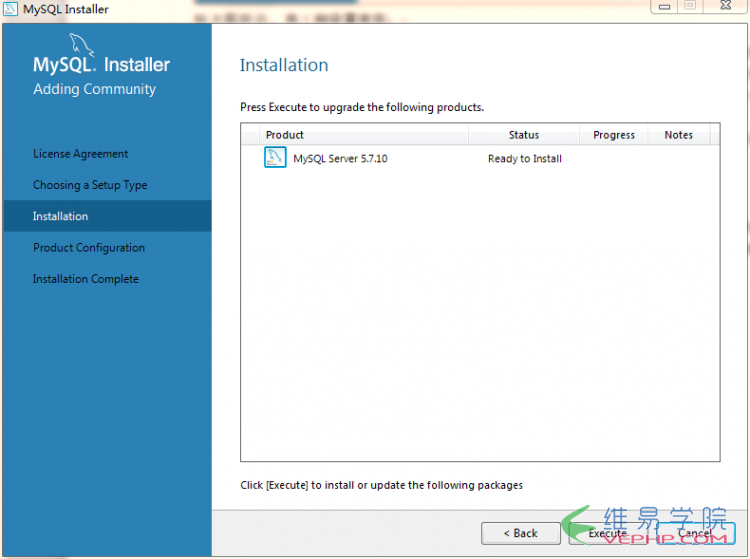
MYSQL數(shù)據(jù)庫安裝完成后點擊“next”直到進入配置頁面.
MYSQL數(shù)據(jù)庫第四步:配置
MYSQL數(shù)據(jù)庫進入到配置頁面,如下圖所示:
MYSQL數(shù)據(jù)庫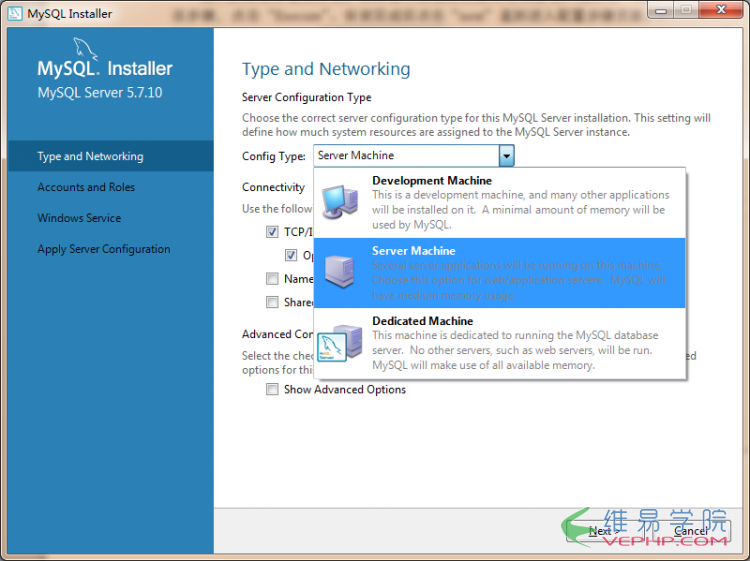
MYSQL數(shù)據(jù)庫點擊Content Type的下拉框,顯示有三種類型:
MYSQL數(shù)據(jù)庫Development Machine:開發(fā)機器,MySQL會占用最少量的內(nèi)存.Server Machine:服務(wù)器機器,幾個服務(wù)器應(yīng)用會運行在機器上,適用于作為網(wǎng)站或應(yīng)用的數(shù)據(jù)庫服務(wù)器,會占用中等內(nèi)存.Dedicated Machine:專用機器,機器專門用來運行MySQL數(shù)據(jù)庫服務(wù)器,會占用機器的所有可用內(nèi)存.
MYSQL數(shù)據(jù)庫根據(jù)自己的用途選擇相應(yīng)的類型配置,我這里為了后面做高并發(fā)性能測試便選擇“Server Machine”類型.
MYSQL數(shù)據(jù)庫選擇好配置類型后進行連接配置,如下圖:
MYSQL數(shù)據(jù)庫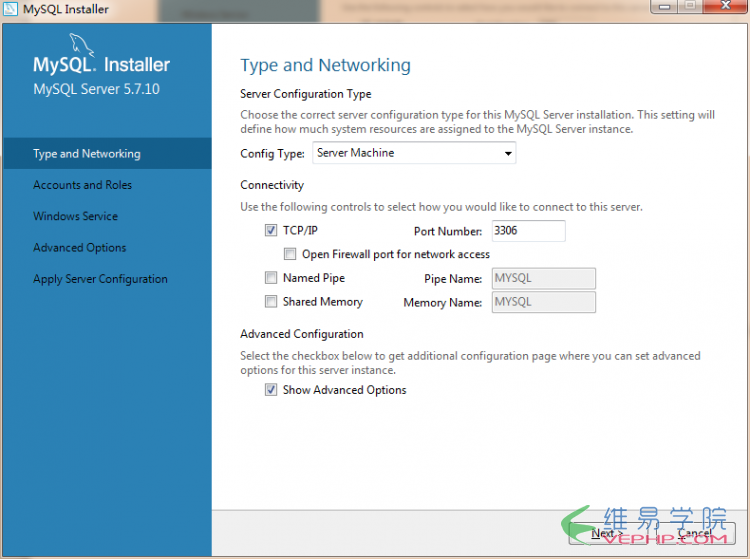
MYSQL數(shù)據(jù)庫常用的是TCP/IP連接,勾選該選項框,默認端口號是3306,可在輸入框中更改.若數(shù)據(jù)庫只在本機使用,可勾選“Open Firewall port for network access”來打開防火墻,若需要遠程調(diào)用則不要勾選.
下面的“Named Pipe”和“Shared Memory”是進程間通信機制,一般不勾選.
“Show Advanced Options”用于在后續(xù)步驟配置高級選項,為盡可能多的了解MySQL的可配置項,這里勾選該選項框.點擊“next”進入下一步.
MYSQL數(shù)據(jù)庫第五步:賬戶配置
MYSQL數(shù)據(jù)庫進入到MySQL的賬戶和角色配置界面,如下圖:
MYSQL數(shù)據(jù)庫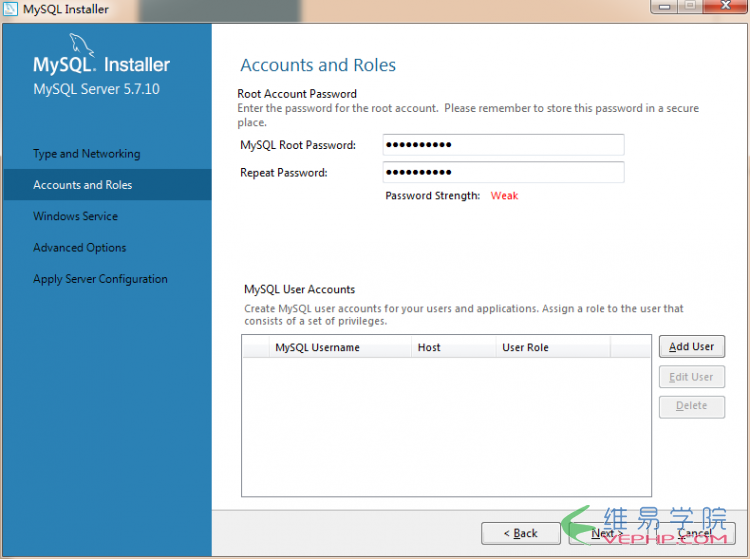
MYSQL數(shù)據(jù)庫root賬戶擁有數(shù)據(jù)庫的所有權(quán)限,在密碼框輸入自己設(shè)置的密碼.數(shù)據(jù)庫在開發(fā)和維護過程中為了安全性和便于管理會為不同的用戶授予相應(yīng)操作權(quán)限的賬戶密碼,點擊“Add User”按鈕,在彈出的會話框中設(shè)置不同權(quán)限等級的賬戶,如下圖所示:
MYSQL數(shù)據(jù)庫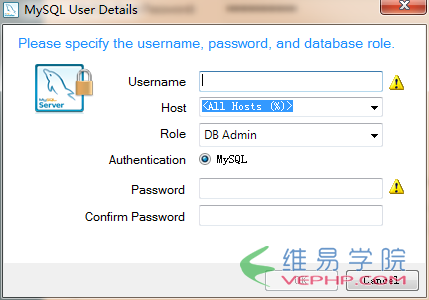
MYSQL數(shù)據(jù)庫Host表示能連接到該數(shù)據(jù)庫的主機地址,可設(shè)置為本地(localhost/127.0.0.1)、一個外部IP(如218.17.224.228)、一個外部網(wǎng)段(如218.17.224.*)或者所有主機(%).
Role表示該賬戶的角色,可選擇的角色如下:
MYSQL數(shù)據(jù)庫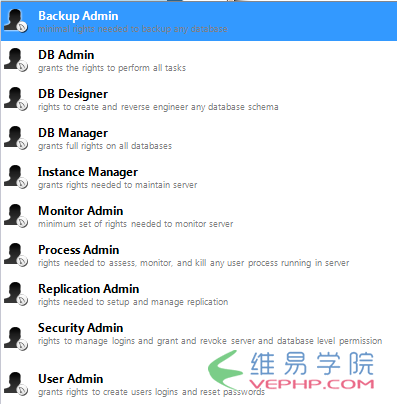
MYSQL數(shù)據(jù)庫不同的角色有著不同的權(quán)限等級,暫時可不做配置,后續(xù)會在用戶權(quán)限管理章節(jié)詳細講解.
MYSQL數(shù)據(jù)庫第六步:配置Windows Service
將MySQL服務(wù)配置成Windows服務(wù)后,MySQL服務(wù)會自動隨著Windows操作系統(tǒng)的啟動而啟動,隨著操作系統(tǒng)的停止而停止,這也是MySQL官方文檔建議的配置,界面如下圖:
MYSQL數(shù)據(jù)庫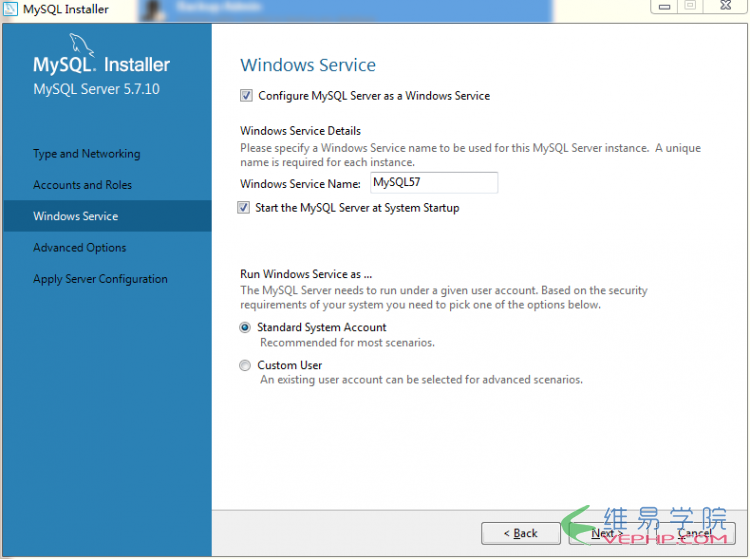
MYSQL數(shù)據(jù)庫Windows service Name可設(shè)置為默認值,只要與其它服務(wù)不同名即可.在Windows系統(tǒng)中基于安全需求,MySQL服務(wù)需要在一個給定的賬戶下運行,選擇默認的Standard System Account即可.保持默認配置后點擊“next”.
MYSQL數(shù)據(jù)庫第七步:高級配置
因為在前面的第四步中勾選了“Show Advanced Options”選項,所以出現(xiàn)如下圖所示的高級選項配置:
MYSQL數(shù)據(jù)庫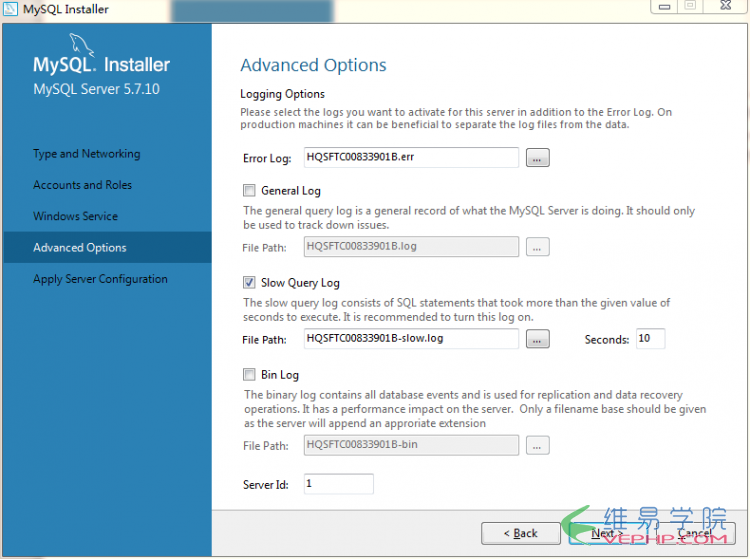
MYSQL數(shù)據(jù)庫在這里可配置各種日志文件的存儲路徑,它默認存儲在MySQL安裝目錄的data目錄下面,若非必須不建議改動.Slow Query Log(慢查詢?nèi)罩?后面有一個Seconds配置項,默認值為10,表示一個SQL查詢在經(jīng)過10s后還沒有查詢出結(jié)果就會將此次查詢記錄到Slow Query Log中,方便DBA快速找到低效的操作.Bin Log可用于主從數(shù)據(jù)同步.最下面的Server Id用于Master-Slave配置.這些都將在后續(xù)課程中講到,這里保持默認配置即可.點擊“next”.
MYSQL數(shù)據(jù)庫第八步:服務(wù)器配置應(yīng)用
經(jīng)過上述配置后,一個MySQL數(shù)據(jù)庫已基本配置完成.進入到這一步驟后點擊“Execute”執(zhí)行配置項,如下圖:
MYSQL數(shù)據(jù)庫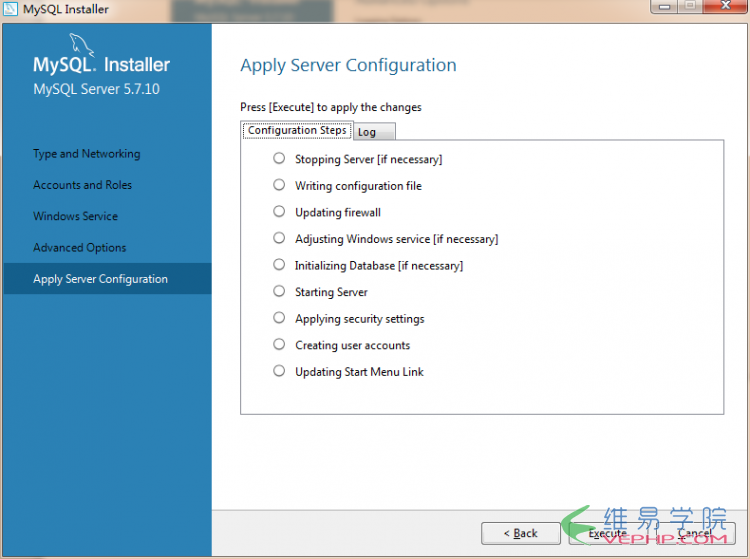
MYSQL數(shù)據(jù)庫等到出現(xiàn)如下界面表示安裝成功,點擊“Finish”完成.
MYSQL數(shù)據(jù)庫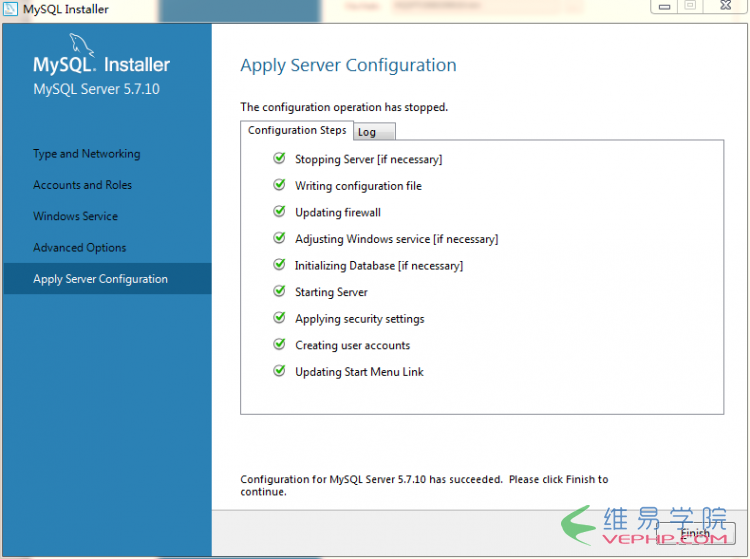
MYSQL數(shù)據(jù)庫用壓縮包安裝
MYSQL數(shù)據(jù)庫根據(jù)自己的操作系統(tǒng)下載對應(yīng)的32位或64位的壓縮包.按如下步驟操作:
MYSQL數(shù)據(jù)庫第一步:解壓縮
MYSQL數(shù)據(jù)庫將壓縮包解壓到C:\Program Files\MySQL路徑下,也可以自定義路徑.我的路徑為C:\Program Files\MySQL\mysql-5.7.10-winx64,如下圖:
MYSQL數(shù)據(jù)庫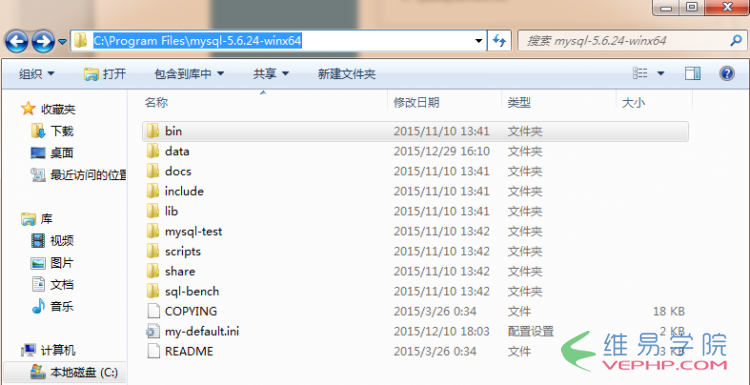
MYSQL數(shù)據(jù)庫第二步:配置環(huán)境變量
MYSQL數(shù)據(jù)庫右鍵點擊“計算機”,選擇“屬性”,依次打開“高級系統(tǒng)設(shè)置”->“環(huán)境變量”,在系統(tǒng)變量中選擇“Path”項,并點擊編輯,如下圖:
MYSQL數(shù)據(jù)庫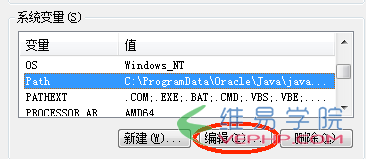
MYSQL數(shù)據(jù)庫保持原有值不變,并在末尾加上英文分號后追加C:\Program Files\MySQL\mysql-5.7.10-winx64\bin,將MySQL安裝路徑下的bin目錄配置到Path變量中,使在命令行的任何目錄下可以執(zhí)行MySQL命令.
MYSQL數(shù)據(jù)庫第三步:修改配置
打開MySQL安裝目錄下面的my-default.ini文件,找到basedir和datadir屬性項,去掉前面的注釋符號#,修改值如下:
basedir = C:\Program Files\MySQL\mysql-5.7.10-winx64
datadir = C:\Program Files\MySQL\mysql-5.7.10-winx64\data
分別表示MySQL的安裝目錄和數(shù)據(jù)目錄.如果在第一步中解壓縮到其它的文件夾則修改對應(yīng)的值.
再將該文件重命名為my.ini.
MYSQL數(shù)據(jù)庫第四步:安裝
MYSQL數(shù)據(jù)庫以管理員身份運行cmd,進入到MySQL的bin目錄,執(zhí)行初始化命令:
MYSQL數(shù)據(jù)庫mysqld --initialize --user=mysql --console
MYSQL數(shù)據(jù)庫該命令用來初始化數(shù)據(jù),在5.7以前的版本是不需要執(zhí)行該命令的.初始化完成后會提供一個臨時的root密碼,如下圖紅色方框,記下該密碼.
MYSQL數(shù)據(jù)庫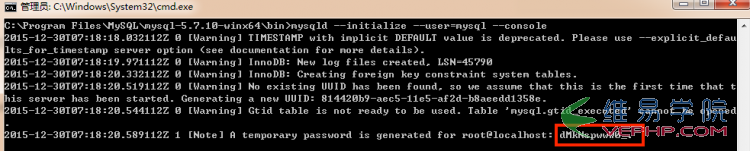
MYSQL數(shù)據(jù)庫再執(zhí)行如下命令進行MySQL服務(wù)安裝:
MYSQL數(shù)據(jù)庫mysqld Cinstall mysql
MYSQL數(shù)據(jù)庫mysql為默認的服務(wù)名,可不寫,若安裝成功則有如下提示:
MYSQL數(shù)據(jù)庫 需要
需要
MYSQL數(shù)據(jù)庫注意的是一定要以管理員身份運行cmd,否則會出現(xiàn)如下圖所示提示:
MYSQL數(shù)據(jù)庫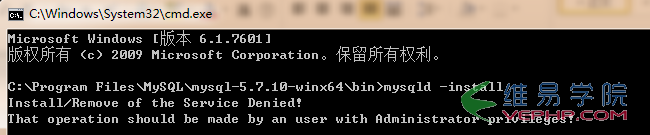
MYSQL數(shù)據(jù)庫第五步:啟動服務(wù)
MYSQL數(shù)據(jù)庫在管理員cmd窗口中執(zhí)行如下命令來啟動MySQL服務(wù):
MYSQL數(shù)據(jù)庫net start mysql
MYSQL數(shù)據(jù)庫當出現(xiàn)如下圖所示提示時表示MySQL安裝并啟動成功.
MYSQL數(shù)據(jù)庫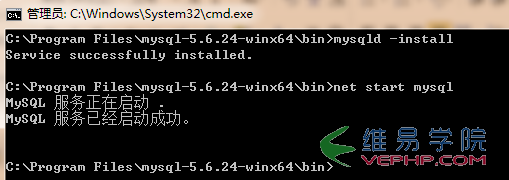
MYSQL數(shù)據(jù)庫MySQL5.7以前的版本在安裝時不需要執(zhí)行第四步中的mysqld Cinitialize命令,如果漏掉該命令后在此步驟會出現(xiàn)如下錯誤:
MYSQL數(shù)據(jù)庫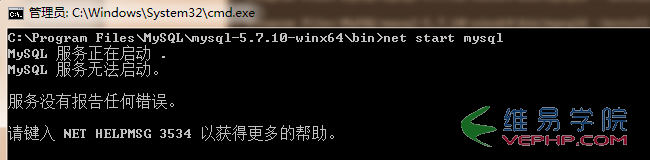
MYSQL數(shù)據(jù)庫因為該版本的壓縮包里面有些文件和文件夾(如data文件夾)需要在執(zhí)行mysqld -initialize命令后才創(chuàng)建.我在用5.6版本的安裝步驟來進行安裝時就在這里吃過很多虧,希望以此為戒,不再踩坑.
MYSQL數(shù)據(jù)庫第六步:登錄
執(zhí)行如下命令:
MYSQL數(shù)據(jù)庫mysql -uroot -p
轉(zhuǎn)載請注明本頁網(wǎng)址:
http://www.fzlkiss.com/jiaocheng/1650.html
同類教程排行
- Mysql實例mysql報錯:Deadl
- MYSQL數(shù)據(jù)庫mysql導(dǎo)入sql文件
- MYSQL的UTF8MB4編碼排序要用u
- MYSQL教程mysql自定義split
- 如何打造MySQL高可用平臺
- MYSQL創(chuàng)建表出錯Tablespace
- Mysql必讀MySQL中CLIENT_
- MYSQL數(shù)據(jù)庫mysql常用字典表(完
- Mysql應(yīng)用MySql的Communi
- Mysql入門解決MySQL Sendi
- Mysql必讀關(guān)于skip_name_r
- MYSQL數(shù)據(jù)庫MySQL實現(xiàn)兩張表數(shù)據(jù)
- Mysql實例使用dreamhost空間
- MYSQL數(shù)據(jù)庫mysql 查詢表中平均
- MYSQL教程mysql 跨表查詢、更新
